Povolení rozšíření virtualizace hardwaru:
Nejprve musíte povolit rozšíření virtualizace hardwaru z BIOSu vašeho stroje CentOS 8. U procesorů Intel povolte rozšíření CPU VT-x nebo VT-d. U procesorů AMD povolte rozšíření procesoru AMD-v.
Jakmile máte povolenou virtualizaci hardwaru, spusťte následující příkaz a ověřte, zda je povoleno rozšíření VT-x / VT-d nebo AMD-v.
$ grep --color --perl-regexp 'vmx | svm' / proc / cpuinfoV mém případě, svm příznak je povolen, jak vidíte na následujícím obrázku. Používám procesor AMD.
Pokud používáte procesor Intel, vmx příznak bude povolen. Virtualizace hardwaru je tedy povolena. Skvělý!
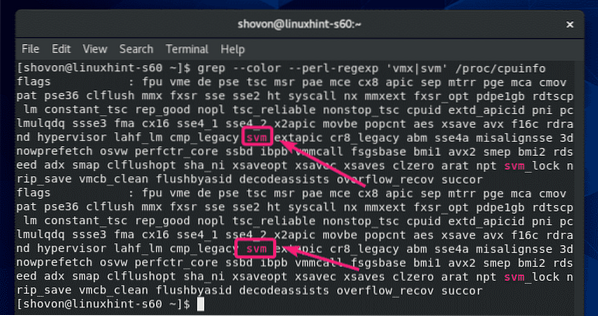
Instalace KVM / QEMU během instalace CentOS 8:
Můžete nakonfigurovat virtualizaci KVM / QEMU na CentOS 8 během instalace CentOS 8 výběrem Hostitel virtualizace z Výběr softwaru.
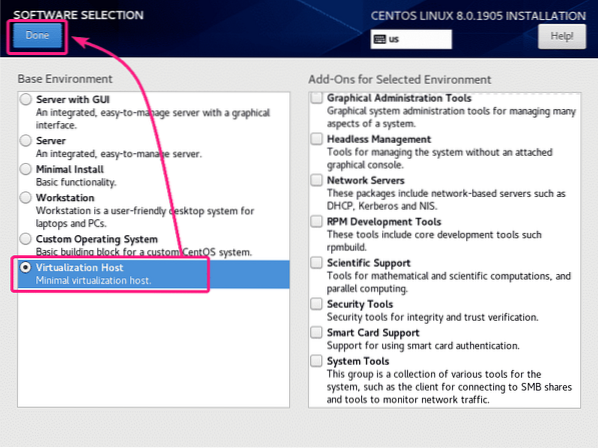
Instalace KVM / QEMU pomocí Správce balíčků YUM:
Pokud jste nenainstalovali Hostitel virtualizace prostředí během instalace CentOS 8 ke konfiguraci KVM / QEMU, můžete to udělat i poté pomocí správce balíčků YUM.
The Hostitel virtualizace prostředí je k dispozici jako skupina na CentOS 8. Můžete nainstalovat Hostitel virtualizace seskupit pomocí správce balíčků YUM s následujícím příkazem:
$ sudo yum groupinstall "Hostitel virtualizace"
Instalaci potvrďte stisknutím Y a poté stiskněte
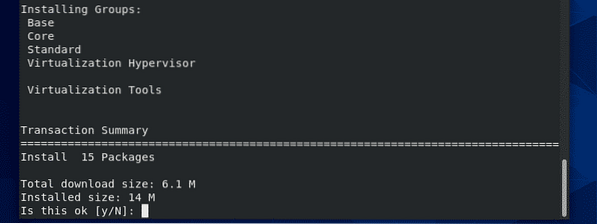
Všechny balíčky uvedené v Hostitel virtualizace skupina by měla být nainstalována.
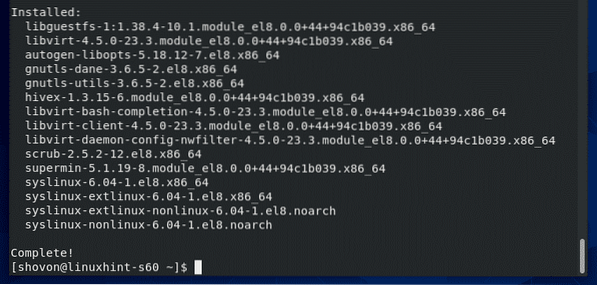
Správa služby libvirtd:
Nyní zkontrolujte, zda libvirtd služba běží s následujícím příkazem:
$ sudo systemctl status libvirtdJak vidíte, libvirtd služba je běh. Je to také povoleno automaticky spustit při spuštění systému.
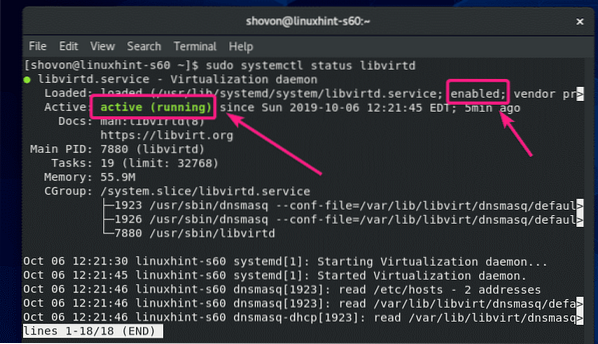
Li libvirtd služba není spuštěna, spusťte ji následujícím příkazem:
$ sudo systemctl start libvirtdLi libvirtd služba není povolena k automatickému spuštění, poté ji povolte pomocí následujícího příkazu:
$ sudo systemctl povolit libvirtdKontrola funkčnosti KVM / QEMU:
Chcete-li zkontrolovat, zda KVM / QEMU funguje správně, spusťte následující příkaz:
$ sudo virsh verzeJak vidíte, KVM / QEMU funguje správně. Pokud se tak nestane, zobrazí se vám zde chybová zpráva o připojení.
CentOS 8 v době tohoto psaní dodáván s libvirt 4.5.0 a QEMU 2.12.0.
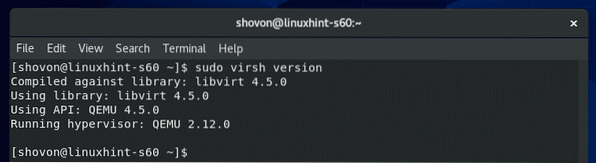
Povolit příkazy QEMU / KVM bez root:
Pokud chcete svému přihlašovacímu uživateli (bez oprávnění root) povolit spuštění příkazu virsh nebo jiných příkazů KVM / QEMU nebo použití těchto příkazů bez sudo, přidejte přihlašovacího uživatele do skupiny libvirt takto:
$ sudo usermod -aG libvirt $ (whoami)Klient příkazového řádku pro instalaci virtuálních strojů KVM / QEMU:
virt-install je nástroj příkazového řádku pro snadnou instalaci virtuálních strojů KVM / QEMU. virt-install je založen na libvirt. Virtuální stroje nainstalované pomocí virt-install lze také spravovat pomocí virsh a virt-manager.
Můžete nainstalovat virt-install pomocí správce balíčků YUM následujícím způsobem:
$ sudo yum install virt-install
Instalaci potvrďte stisknutím Y a poté stiskněte
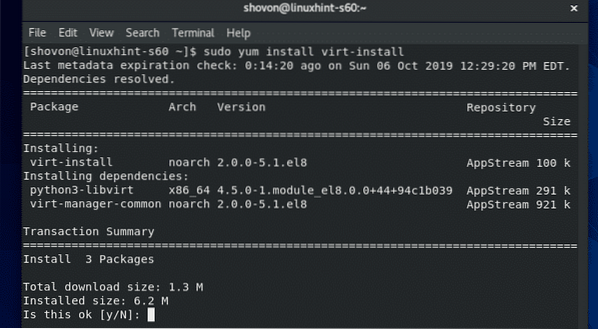
virt-install by měl být nainstalován.

Spuštěním následujícího příkazu zkontrolujte, zda virt-install funguje:
$ virt-install --versionvirt-install funguje.

Instalace grafického nástroje Virtual Machine Manager:
Virtual Machine Manager je grafický nástroj pro vytváření, správu virtuálních strojů KVM / QEMU. Pokud se chystáte spouštět virtuální stroje KVM / QEMU na serveru CentOS 8 s grafickým uživatelským rozhraním (GUI), pak je pro vás nástroj Virtual Machine Manager nezbytným nástrojem.
Virtual Machine Manager můžete nainstalovat pomocí správce balíčků YUM následujícím způsobem:
$ sudo yum nainstalovat virt-manager
Instalaci potvrďte stisknutím Y a poté stiskněte
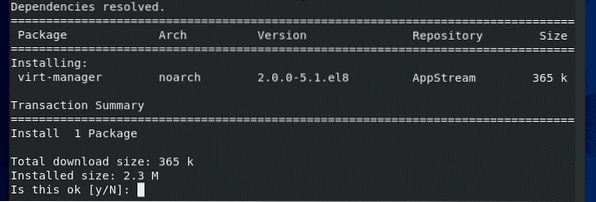
Virtual Machine Manager by měl být nainstalován.

Jakmile je Virtual Machine Manager nainstalován, najdete jej v nabídce aplikací CentOS 8, jak vidíte na následujícím obrázku. Klikněte na ikonu Virtual Machine Manager.
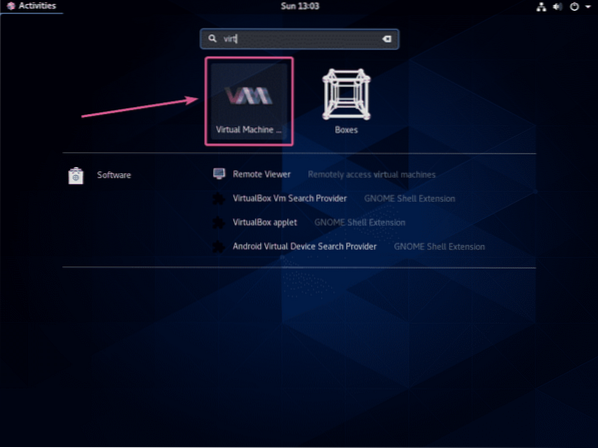
Virtual Machine Manager by se měl spustit a automaticky připojit k KVM / QEMU běžícímu na vašem počítači CentOS 8 pomocí libvirt.
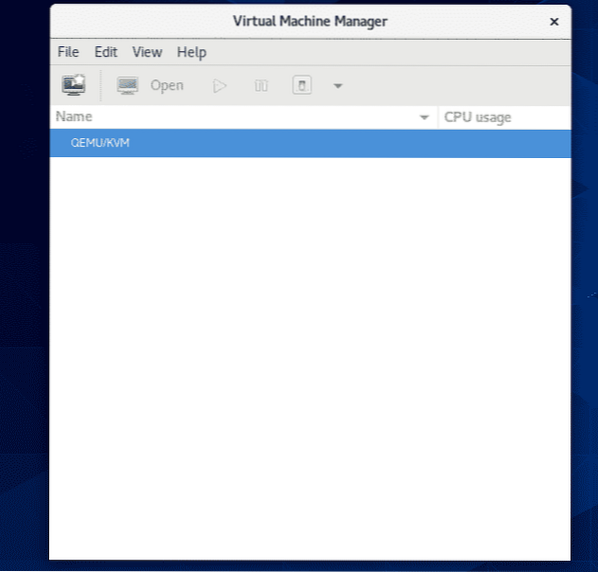
Vzdálené připojení k serveru KVM / QEMU:
Můžete nastavit bezhlavý server CentOS 8 KVM / QEMU a spravovat jej na dálku z jiného počítače pomocí nástroje Virtual Machine Manager.
Jakmile nainstalujete KVM / QEMU na CentOS 8, spusťte následující příkaz a vyhledejte IP adresu vašeho počítače CentOS 8:
$ ip a | greet inetJak vidíte, IP adresa mého stroje CentOS 8 je 192.168.21.226. Bude to pro vás jiné. Od této chvíle jej tedy vyměňte za svůj.
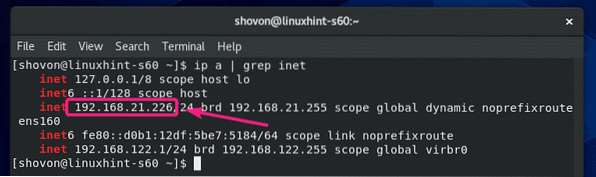
Poté z jiného počítače s Linuxem (v mém případě Debian 10) spusťte následující příkaz a vytvořte pár veřejného a soukromého klíče SSH.
$ ssh-keygen
lis

lis

lis
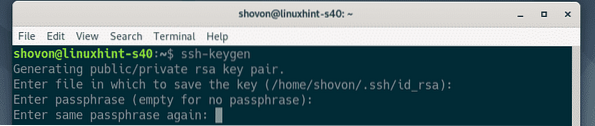
Je třeba vytvořit pár SSH veřejného a soukromého klíče.
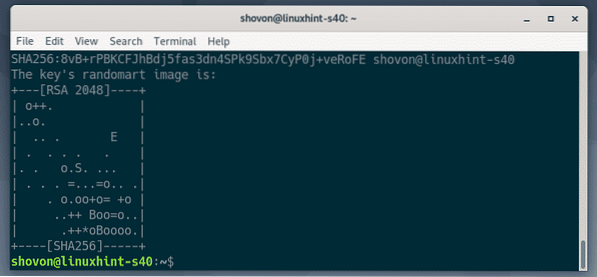
Nyní zkopírujte klíč SSH do svého počítače CentOS 8 pomocí následujícího příkazu:
$ ssh-copy-id shovon @ 192.168.21.226POZNÁMKA: Tady, šovon je moje přihlašovací uživatelské jméno a 192.168.21.226 je IP adresa mého serveru CentOS KVM / QEMU. Nezapomeňte jej vyměnit za svůj.

Vepište Ano a stiskněte
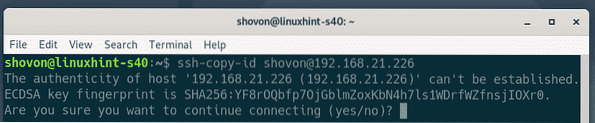
Zadejte heslo svého přihlašovacího uživatele a stiskněte
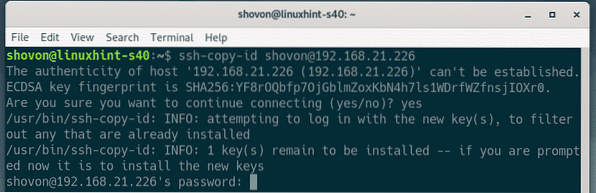
Klíč SSH by měl být zkopírován na server CentOS 8 KVM / QEMU.
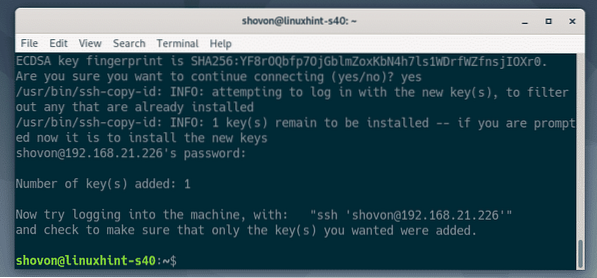
Nyní otevřete Virtual Machine Manager a přejděte na Soubor > Přidat připojení…
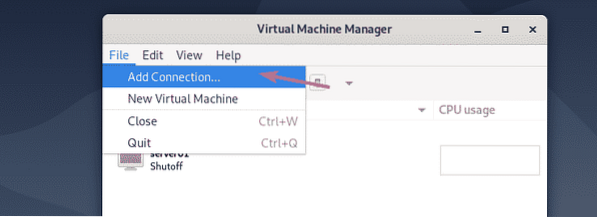
Nyní vyberte QEMU / KVM tak jako Hypervisor, šek Připojte se ke vzdálenému hostiteli přes SSH. Poté zadejte přihlašovací uživatelské jméno a IP adresu vašeho serveru CentOS 8 KVM / QEMU do Uživatelské jméno a Název hostitele sekce.
Pokud se chcete při spuštění Virtual Machine Manager automaticky připojit k serveru CentOS 8 KVM / QEMU, zaškrtněte políčko Automatické připojení zaškrtávací políčko.
Až budete hotovi, klikněte na Připojit.
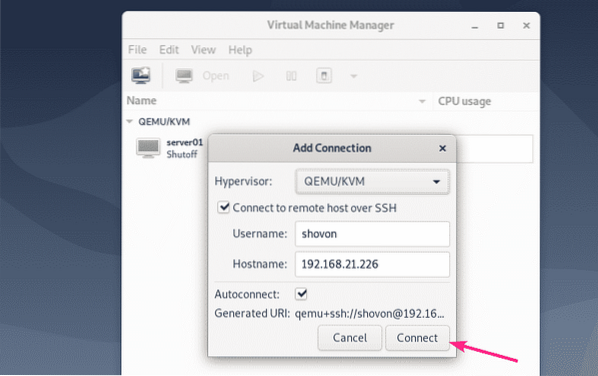
Váš server CentOS 8 KVM / QEMU by měl být uveden na řídicím panelu Virtual Machine Manager.
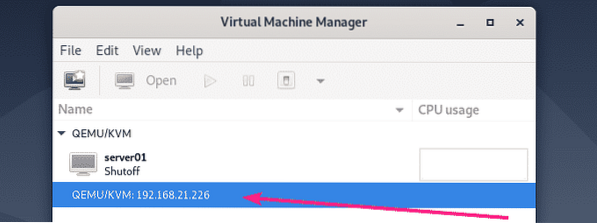
Pokud chcete na serveru CentOS 8 KVM / QEMU vytvořit nový virtuální stroj, klikněte na něj pravým tlačítkem (myší) a vyberte Nový.
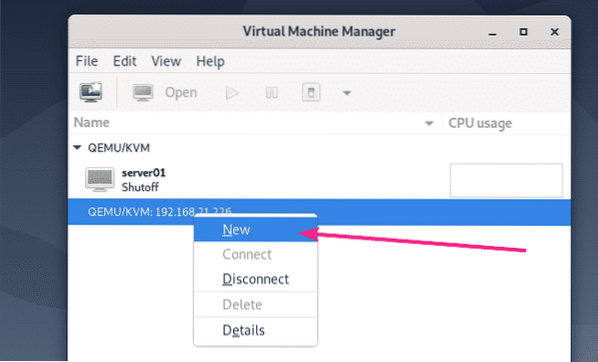
Poté postupujte podle pokynů průvodce.
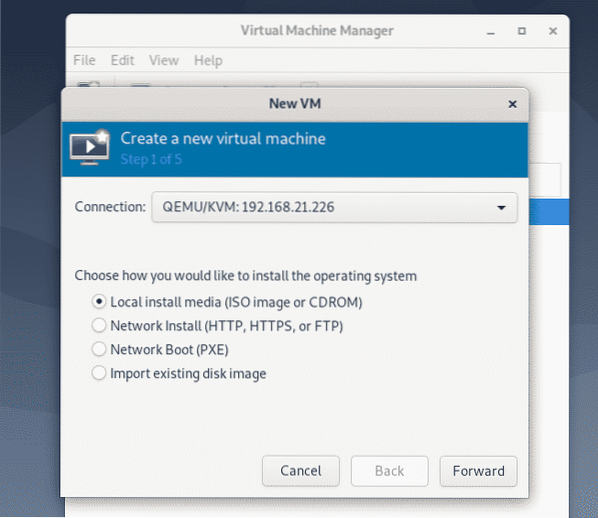
Takto tedy nainstalujete KVM / QEMU na CentOS 8 a připojíte se k němu vzdáleně pomocí nástroje Virtual Machine Manager. Děkujeme za přečtení tohoto článku.
 Phenquestions
Phenquestions


